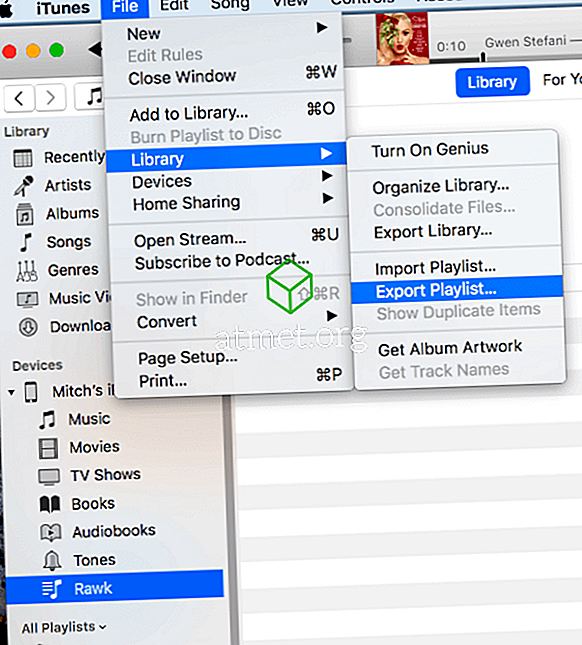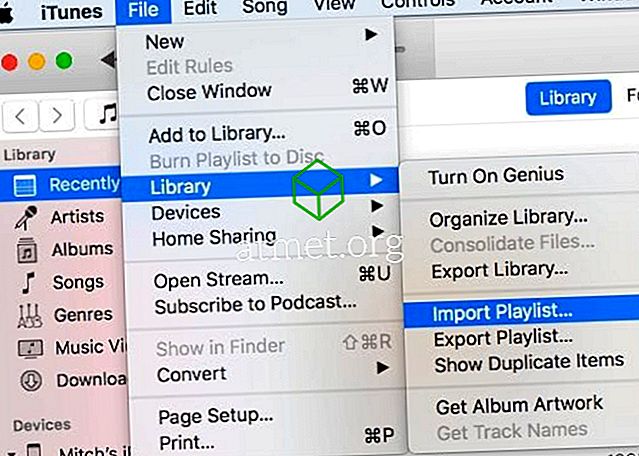Ho passato la briga di creare una playlist killer sul mio iPhone Apple. Questa playlist ha richiesto un po 'di tempo per creare e contenere centinaia di brani che amo attualmente ascoltare. Dopo aver ascoltato questa playlist, ho pensato "Wow, queste canzoni che ho selezionato sarebbero diventate una fantastica playlist per quando ascolto musica sul mio computer!"
Collegai il mio iPod al mio computer, accesi iTunes e creai una nuova playlist chiamata "Rawk". Ho quindi selezionato la playlist sul mio iPhone e ho provato a trascinarli sulla playlist sul computer. Tuttavia non ha funzionato. iTunes non ti consente di copiare una playlist dal tuo iPhone al tuo computer locale. Né ti permetterà di trascinare singoli brani da un iPhone a una playlist di computer.
Che peccato! Dovevo solo trovare una soluzione per questo. Fortunatamente, sono riuscito a trovarne uno piuttosto rapidamente. Puoi fare quanto segue.
Nota: questo tutorial è stato rivisto per riflettere la versione 12 di iTunes.
- Collega il tuo iPhone, iPod Touch o iPad al tuo computer.
- Dalla sezione " Dispositivi ", espandi le selezioni sotto il tuo dispositivo.
- Seleziona la playlist che desideri esportare.
- Seleziona " File "> " Libreria "> " Esporta playlist ... " per esportare la playlist in un file di testo. Assegna un nome all'esportazione, quindi seleziona " Salva ".
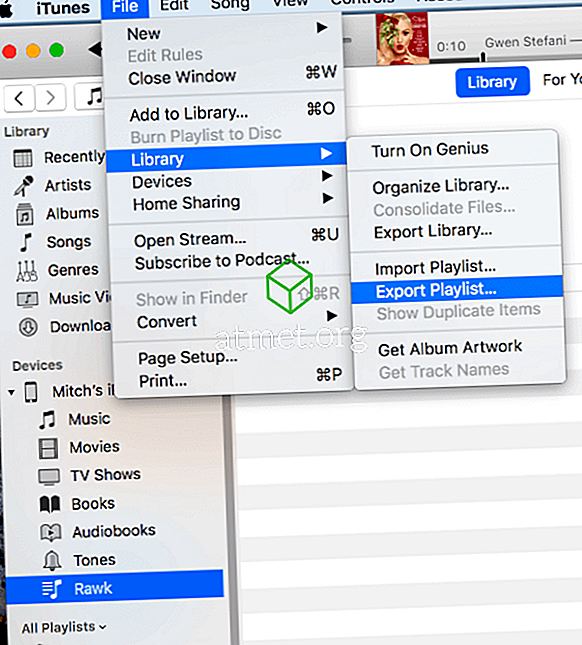
- Seleziona l'opzione " Canzoni " nel riquadro di sinistra sotto " Libreria ".
- Seleziona " File "> " Libreria "> " Importa playlist ... ", quindi seleziona il file di testo creato nel passaggio 5.
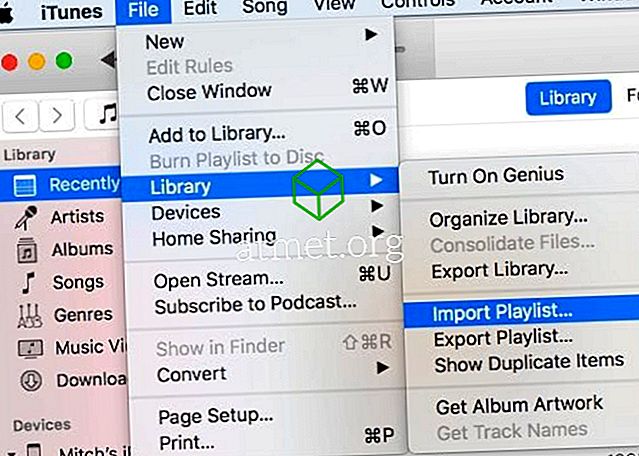
Ecco qua. Hai aggiunto con successo una playlist dal tuo dispositivo Apple iOS a iTunes sul tuo computer.
FAQ
Perché ottengo un errore che dice "Alcuni dei brani nel file non sono stati importati perché non sono stati trovati".
Questo tutorial presume che i file musicali effettivi siano presenti sul PC e sul dispositivo. In caso contrario, sarà necessario trasferire i file musicali sul PC con cui si sta lavorando. Se esistono solo sul tuo dispositivo, dovrai cercare come estrarre i file musicali dal tuo dispositivo.